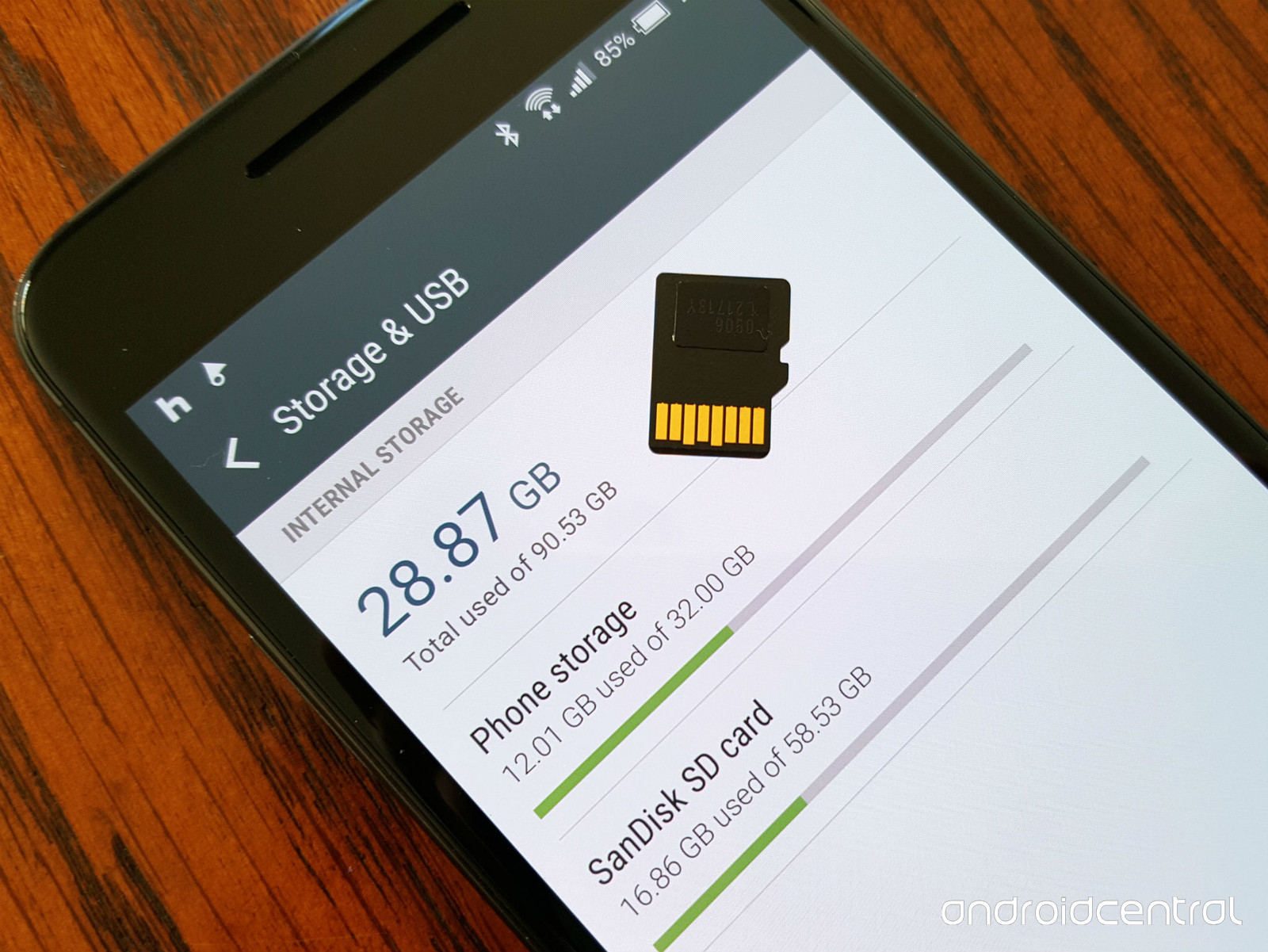Per farlo non è necessario avere un device con i permessi di root, ma basta avere un PC con installato ADB. Per installarlo seguite la guida cliccando QUI.
Prima di iniziare con la guida, dobbiamo attivare il debug-USB sul nostro telefono entrando nelle “Impostazioni” e scendendo poi in basso fino a trovare “Informazioni su”. Tappiamo su di essa per entrarvi. A questo punto scendiamo ancora in basso e troviamo la chiamata “Informazioni Software” tappiamo su di essa e nella schermata successiva tappiamo per 5 o 6 volte velocemente sulla scritta “Numero Build” finché in basso sullo schermo comparirà la scritta “ora sei uno sviluppatore”. Fatto questo ritorniamo nelle impostazioni e troveremo la scritta “Opzioni Sviluppatore” entriamoci e troviamo la scritta “Debug USB” che dovremo attivare cliccando sul tastino laterale e portandolo su “on”.
Una volta fatto questo si potrà procedere con i seguenti passaggi:
1. Effettuare un backup dei dati contenuti sulla microSD, che sarà formattata durante il procedimento
2. Stabilire in che modo partizionare la scheda: è possibile, infatti, destinare tutto lo spazio alla memoria interna del device oppure solo una parte. In questo caso la parte rimanente potrà essere utilizzata come una normale microSD.
3. È necessario abilitare il debug USB sul telefono nelle opzioni sviluppatore, alle quali è possibile accedere tappando 5 volte sul numero build nel menu Info dispositivo.
4. Aprire il prompt dei comandi sul proprio PC come amministratore (la shell di windows), collegare il dispositivo e digitare il comando adb shell.
5. Digitare sm list-disks e prendere nota dell’ID (disk:179:160 come nell’esempio qui sotto)
6. scrivere:
sm partition disk:179:160 private
se vogliamo rendere la scheda sdcard una full adoptable storage oppure
sm partition disk:179:160 mixed 50
se invece vogliamo creare una memoria ibrida al 50% ossia metà per le app e metà per i dati come foto, musica e altro ancora.
Importante: il consiglio, per chi voglia attivare questa opzione, è quello di usare MicroSD particolarmente veloci tipo classe 10 o superiori, pena il ritrovarsi tra le mani un dispositivo con prestazioni decisamente scadenti causati dall’eccessiva lentezza della memoria.
Importante: Ricordate di non trasferire app come Facebook, Twitter, Linkedin e simili su memoria esterna poiché usano un algoritmo particolare che porterebbe il telefono a diventare instabile.
In caso si dovesse presentare il seguente errore:
Error: java.lang.IllegalStateException: java.util.concurrent.TimeoutException: Thread Binder C gave up waiting for partitionPrivate after 180000ms
procedete nel seguente modo:
- collegare il dispositivo con la microsd formattata e libera da dati;
- avviare adb con il comando adb shell
- scrivere il comando: sm set-force-adoptable true e dare invio
- scrivere il comando: sm list-volumes all e dare invio
- scrivere il comando sm partition disk:179,64 mixed 87 (se si vuole una partizione riservata da 8 gb in una sd da 64) e dare invio
- oppure scrivere il comando sm partition disk:179,64 mixed 50 per una micro SD metà riservata e metà no
- scrivere il comando sm partition disk:179,64 private
- attendere.